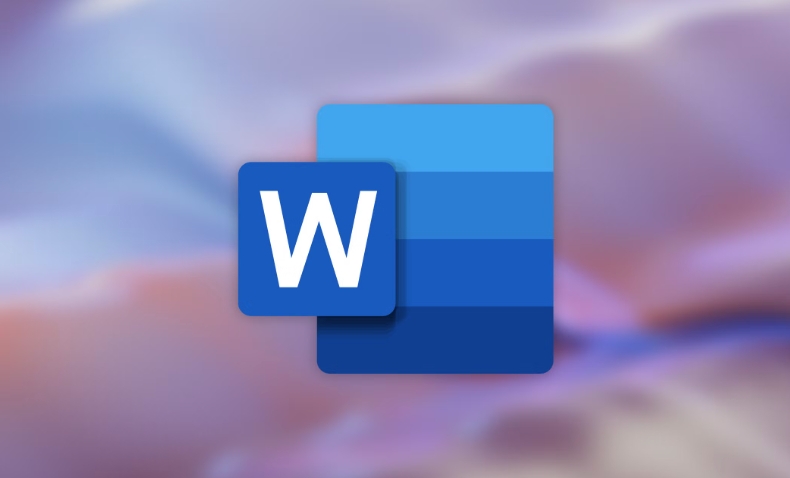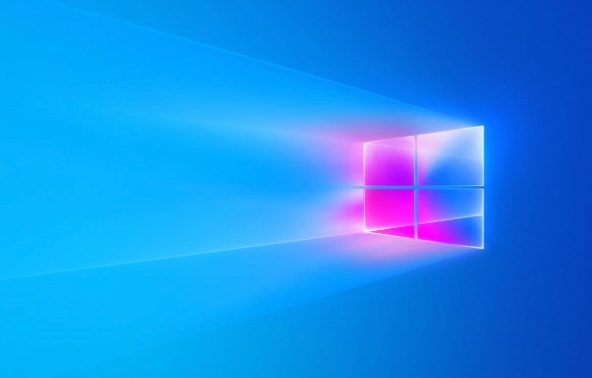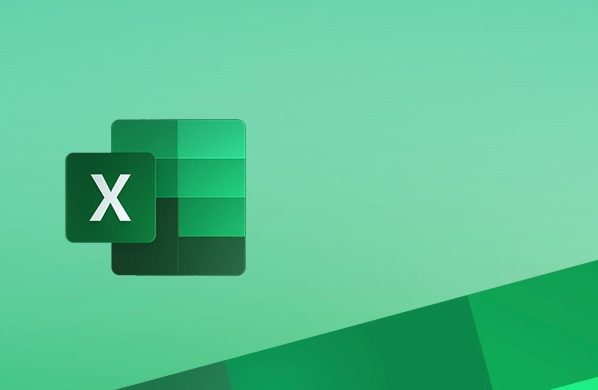如何提升电脑性能,解决卡顿问题的全面指南
“纵有疾风来,人生不言弃”,这句话送给正在学习文章的朋友们,也希望在阅读本文《如何提升电脑性能,解决卡顿问题的全面指南》后,能够真的帮助到大家。我也会在后续的文章中,陆续更新文章相关的技术文章,有好的建议欢迎大家在评论留言,非常感谢!

在现代社会中,电脑已经成为我们工作、学习和娱乐生活中不可或缺的工具。然而,随着时间的推移,很多用户会发现他们的电脑越来越慢,使用过程中的卡顿现象越来越显著。这不仅影响了工作效率,也给日常生活带来了诸多不便。那么,电脑卡顿的原因有哪些?又该如何解决这些问题呢?本文将详细探讨电脑卡顿的原因及相应的解决方案。
一、电脑卡顿的常见原因
电脑卡顿的原因可以归结为多个方面,从硬件到软件都有可能影响系统的运行速度。以下是一些常见的导致电脑卡顿的因素:
硬件老化:电脑的硬件组件在持续使用过程中会逐渐老化,硬盘的读写速度、内存的容量等都会影响到电脑的性能表现。 内存不足:当前运行的程序过多,占用大量内存,导致系统性能下降。 软件冲突:一些应用程序可能与操作系统或其他软件不兼容,导致电脑运行缓慢。 病毒和恶意软件:计算机病毒和恶意软件会占用大量系统资源,使电脑变得更加缓慢。 操作系统和驱动程序未更新:过时的操作系统和驱动程序可能存在已知的性能问题和安全漏洞。 过多的启动项:设置较多的开机自启动程序,会显著增加系统启动时间,导致开机后使用卡顿。 磁盘碎片化:硬盘长期使用后,会出现文件散落在不同位置的现象,造成读取速度降低。二、如何诊断电脑卡顿的原因
在解决问题之前,首先需要了解导致电脑卡顿的具体原因。以下是一些常用的电脑诊断方法:
任务管理器观察:通过打开任务管理器(Ctrl + Shift + Esc),查看CPU、内存和磁盘的使用率,了解哪些程序占用了大量资源。 使用性能监测工具:可以使用一些专业的性能监测工具,如HWMonitor、CrystalDiskInfo等,检测硬件状态。 运行杀毒软件:定期运行杀毒软件,检查系统是否存在病毒或恶意软件。 检查系统更新:确认操作系统和驱动程序是否为最新版本,及时更新能解决已知的性能问题。三、解决电脑卡顿问题的有效方法
了解了电脑卡顿的原因和诊断方法后,接下来我们将探讨如何有效改善这些问题:
1. 升级硬件
考虑增加内存条,更换更快的固态硬盘(SSD),或者更新显卡等。适度的硬件升级能够显著提升电脑运行速度。
2. 清理硬盘和整理碎片
定期清理硬盘垃圾文件,使用系统自带的“磁盘清理”工具,清理不必要的文件。此外,可以利用“碎片整理”功能来优化硬盘性能。
3. 管理开机程序
通过任务管理器中的“启动”选项卡来管理开机自启动程序,禁用不必要的程序,减少开机时的负担。
4. 更新操作系统和驱动程序
常规更新操作系统和驱动程序,确保系统能够获得最新的性能优化和安全补丁。
5. 查杀病毒和恶意软件
定期使用专业杀毒软件进行全盘扫描,如查杀并清除潜在病毒和恶意软件,以减少系统资源的占用。
四、维护电脑的日常保养
除了上述解决方案,定期的日常维护也能有效提升电脑性能:
定期清洁硬件:保持电脑内部和外部的清洁,尤其是散热风口,防止因灰尘导致散热不良而引起的性能下降。 合理安排使用:避免在短时间内运行大量高负荷程序,例如游戏和视频编辑软件同时运行。 备份重要文件:定期备份数据,防止因硬件故障导致的数据丢失。 避免随意下载软件:尽量只从可靠来源下载软件,避免安装来路不明的软件。五、总结及后续步骤
通过以上内容,我们对电脑卡顿的原因、诊断方法、解决方案以及日常维护有了全面的认识。解决电脑卡顿问题并不复杂,但需要用户在日常使用中保持良好的习惯和及时的维护。希望通过这些实用的建议,能够帮助您提升电脑的整体性能,让您的工作和生活更加顺畅。
感谢您读完这篇文章,希望这些信息能够帮助您在处理电脑卡顿问题时更加得心应手。
今天关于《如何提升电脑性能,解决卡顿问题的全面指南》的内容介绍就到此结束,如果有什么疑问或者建议,可以在golang学习网公众号下多多回复交流;文中若有不正之处,也希望回复留言以告知!
 JS 中的三元运算符:您需要了解的一切
JS 中的三元运算符:您需要了解的一切
- 上一篇
- JS 中的三元运算符:您需要了解的一切
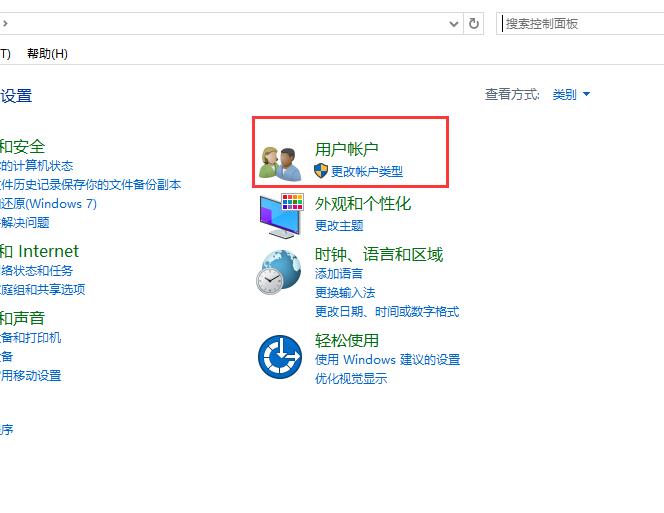
- 下一篇
- Windows10远程未成功提示由于以下原因无法连接怎么回事
-
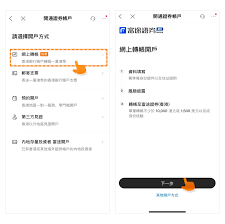
- 文章 · 软件教程 | 34秒前 |
- 一点万象如何填写个人信息
- 303浏览 收藏
-
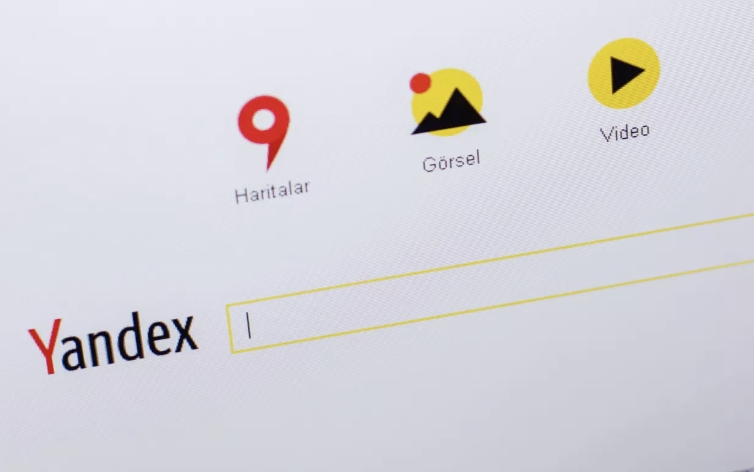
- 文章 · 软件教程 | 3分钟前 | 核心功能 官网入口 Yandex浏览器 附加工具 Yandex中文搜索
- Yandex浏览器官网入口与中文搜索教程
- 396浏览 收藏
-

- 文章 · 软件教程 | 6分钟前 |
- 水晶饰品DIY教程手把手教学
- 212浏览 收藏
-

- 文章 · 软件教程 | 6分钟前 |
- 猫眼电影绑定微信步骤详解
- 352浏览 收藏
-
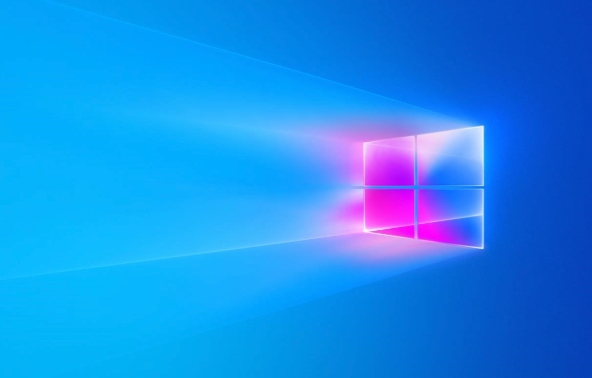
- 文章 · 软件教程 | 7分钟前 |
- Win11手机连接PhoneLink教程
- 336浏览 收藏
-

- 文章 · 软件教程 | 9分钟前 |
- Win8触摸板无法使用解决方法
- 215浏览 收藏
-

- 文章 · 软件教程 | 15分钟前 |
- Win10屏幕闪烁怎么解决?
- 176浏览 收藏
-

- 前端进阶之JavaScript设计模式
- 设计模式是开发人员在软件开发过程中面临一般问题时的解决方案,代表了最佳的实践。本课程的主打内容包括JS常见设计模式以及具体应用场景,打造一站式知识长龙服务,适合有JS基础的同学学习。
- 543次学习
-

- GO语言核心编程课程
- 本课程采用真实案例,全面具体可落地,从理论到实践,一步一步将GO核心编程技术、编程思想、底层实现融会贯通,使学习者贴近时代脉搏,做IT互联网时代的弄潮儿。
- 516次学习
-

- 简单聊聊mysql8与网络通信
- 如有问题加微信:Le-studyg;在课程中,我们将首先介绍MySQL8的新特性,包括性能优化、安全增强、新数据类型等,帮助学生快速熟悉MySQL8的最新功能。接着,我们将深入解析MySQL的网络通信机制,包括协议、连接管理、数据传输等,让
- 500次学习
-

- JavaScript正则表达式基础与实战
- 在任何一门编程语言中,正则表达式,都是一项重要的知识,它提供了高效的字符串匹配与捕获机制,可以极大的简化程序设计。
- 487次学习
-

- 从零制作响应式网站—Grid布局
- 本系列教程将展示从零制作一个假想的网络科技公司官网,分为导航,轮播,关于我们,成功案例,服务流程,团队介绍,数据部分,公司动态,底部信息等内容区块。网站整体采用CSSGrid布局,支持响应式,有流畅过渡和展现动画。
- 485次学习
-

- ChatExcel酷表
- ChatExcel酷表是由北京大学团队打造的Excel聊天机器人,用自然语言操控表格,简化数据处理,告别繁琐操作,提升工作效率!适用于学生、上班族及政府人员。
- 3211次使用
-

- Any绘本
- 探索Any绘本(anypicturebook.com/zh),一款开源免费的AI绘本创作工具,基于Google Gemini与Flux AI模型,让您轻松创作个性化绘本。适用于家庭、教育、创作等多种场景,零门槛,高自由度,技术透明,本地可控。
- 3425次使用
-

- 可赞AI
- 可赞AI,AI驱动的办公可视化智能工具,助您轻松实现文本与可视化元素高效转化。无论是智能文档生成、多格式文本解析,还是一键生成专业图表、脑图、知识卡片,可赞AI都能让信息处理更清晰高效。覆盖数据汇报、会议纪要、内容营销等全场景,大幅提升办公效率,降低专业门槛,是您提升工作效率的得力助手。
- 3454次使用
-

- 星月写作
- 星月写作是国内首款聚焦中文网络小说创作的AI辅助工具,解决网文作者从构思到变现的全流程痛点。AI扫榜、专属模板、全链路适配,助力新人快速上手,资深作者效率倍增。
- 4563次使用
-

- MagicLight
- MagicLight.ai是全球首款叙事驱动型AI动画视频创作平台,专注于解决从故事想法到完整动画的全流程痛点。它通过自研AI模型,保障角色、风格、场景高度一致性,让零动画经验者也能高效产出专业级叙事内容。广泛适用于独立创作者、动画工作室、教育机构及企业营销,助您轻松实现创意落地与商业化。
- 3832次使用
-
- pe系统下载好如何重装的具体教程
- 2023-05-01 501浏览
-
- qq游戏大厅怎么开启蓝钻提醒功能-qq游戏大厅开启蓝钻提醒功能教程
- 2023-04-29 501浏览
-
- 吉吉影音怎样播放网络视频 吉吉影音播放网络视频的操作步骤
- 2023-04-09 501浏览
-
- 腾讯会议怎么使用电脑音频 腾讯会议播放电脑音频的方法
- 2023-04-04 501浏览
-
- PPT制作图片滚动效果的简单方法
- 2023-04-26 501浏览